电脑本机IP地址的查询方法(找到电脑上的本机IP地址)
- 经验技巧
- 2024-10-20
- 25
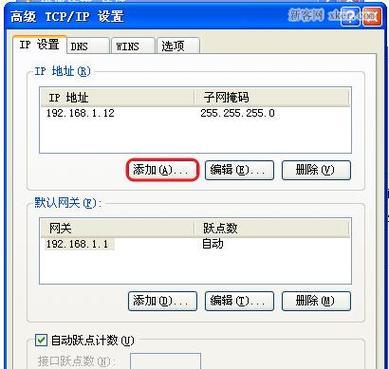
在计算机网络中,IP地址是一个重要的概念,它用于标识和定位连接到网络上的设备。在很多情况下,我们需要知道电脑上的本机IP地址,以便进行网络配置、远程访问等操作。本文将详...
在计算机网络中,IP地址是一个重要的概念,它用于标识和定位连接到网络上的设备。在很多情况下,我们需要知道电脑上的本机IP地址,以便进行网络配置、远程访问等操作。本文将详细介绍如何查看电脑上的本机IP地址,帮助读者更好地掌握这一基础知识。
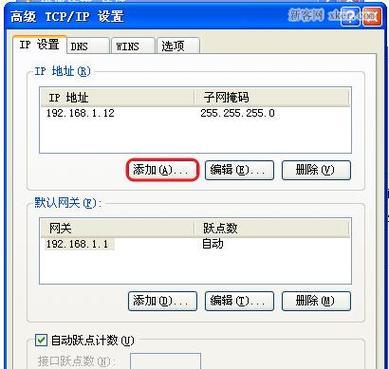
一、通过命令提示符查看IP地址
通过命令提示符(CMD)可以方便地查看电脑上的本机IP地址。打开“开始”菜单,在搜索框中输入“CMD”,点击打开命令提示符窗口。在命令提示符窗口中,输入“ipconfig”命令,按回车键执行。系统会列出当前网络连接的详细信息,其中包括本机的IP地址。
二、通过控制面板查看IP地址
除了使用命令提示符,我们还可以通过控制面板来查看电脑上的本机IP地址。打开“开始”菜单,在搜索框中输入“控制面板”,点击打开控制面板窗口。在控制面板中,选择“网络和Internet”,然后点击“查看网络状态和任务”。在新打开的窗口中,点击左侧的“更改适配器设置”,然后双击当前正在使用的网络连接。在弹出的窗口中,点击“详细信息”,即可找到电脑的本机IP地址。
三、通过第三方工具查看IP地址
除了使用系统自带的工具,我们还可以借助第三方工具来查看电脑上的本机IP地址。目前市面上有很多免费的IP地址查询工具,例如“IP查看器”、“IPScan”等。我们可以在网上搜索并下载这些工具,安装后打开即可轻松查看本机IP地址。
四、通过网站查看IP地址
除了使用软件工具,我们还可以通过一些网站来查看电脑上的本机IP地址。这些网站通常提供一个简单的页面,在页面中显示当前访问者的IP地址。我们只需要在浏览器中输入这些网址,就可以轻松地查看电脑的本机IP地址。
五、动态IP和静态IP的区别
在了解如何查看电脑上的本机IP地址之前,我们需要先了解一下动态IP和静态IP的概念。动态IP是指在每次连接网络时,由网络服务提供商(ISP)自动分配给我们的IP地址。而静态IP则是指由用户手动设置的固定IP地址。动态IP更常见,而静态IP则常用于需要对外提供服务的服务器等场景。
六、为什么需要了解本机IP地址
了解本机IP地址对于网络配置和远程访问非常重要。当我们需要设置网络共享、建立虚拟专用网络(VPN)、远程登录或远程控制其他设备时,我们需要知道本机的IP地址。在网络故障排查时,也需要用到本机IP地址。
七、IP地址的格式和表示方法
IP地址由四个十进制数组成,每个数的取值范围为0-255,通过点分十进制(Dot-decimalnotation)表示。192.168.1.1就是一个常见的IP地址表示。在IPv6中,IP地址采用八组十六进制数表示,中间通过冒号分隔。
八、局域网和公网IP地址
局域网IP地址是指在一个局域网络中使用的IP地址,用于在局域网内部进行通信。而公网IP地址是指在互联网上使用的IP地址,用于在不同的网络之间进行通信。在大多数情况下,我们只关心本机的局域网IP地址。
九、如何修改本机IP地址
有时候,我们需要修改本机的IP地址,以满足特定的网络需求。在Windows操作系统中,我们可以通过控制面板中的网络设置来修改IP地址。具体操作步骤为:打开“控制面板”-“网络和Internet”-“查看网络状态和任务”-“更改适配器设置”,然后右键点击当前使用的网络连接,选择“属性”。在弹出的窗口中,双击“Internet协议版本4(TCP/IPv4)”,然后选择“使用下面的IP地址”或“自动获取IP地址”。
十、常见问题及解决方法
在查看电脑上的本机IP地址时,可能会遇到一些问题,例如找不到IP地址、显示的IP地址不正确等。针对这些常见问题,我们可以尝试以下解决方法:检查网络连接是否正常、重启路由器和电脑、检查防火墙设置、尝试使用其他方法查看IP地址等。
十一、IP地址的保护和隐藏
有时候,我们希望保护或隐藏本机的IP地址,以防止被他人追踪或攻击。为了实现这一目标,我们可以使用代理服务器、VPN等工具来隐藏本机的真实IP地址。这样可以增加网络安全性和隐私保护。
十二、IP地址的常见用途
除了用于标识和定位设备外,IP地址还有很多其他的用途。通过IP地址可以确定设备所在地理位置,从而实现精准定位和基于位置的服务。同时,IP地址还可以用于网络流量分析、用户行为分析等领域。
十三、IPv4和IPv6的区别
IPv4是目前广泛使用的IP地址版本,它采用32位地址,总共有约42亿个可用地址。而IPv6是下一代IP地址版本,采用128位地址,总共有约340万亿亿亿亿个可用地址。IPv6的采用可以解决IPv4地址不足的问题,并提供更好的安全性和性能。
十四、IP地址和MAC地址的关系
在局域网中,每台设备都有一个唯一的MAC地址,用于在局域网内部进行通信。而IP地址则用于在不同的网络之间进行通信。MAC地址和IP地址之间存在一一对应的关系,可以通过ARP协议将MAC地址和IP地址映射起来。
十五、
通过本文的介绍,我们了解了如何查看电脑上的本机IP地址,并了解了IP地址的格式、动态IP和静态IP的区别、局域网和公网IP地址的概念等。了解本机IP地址对于网络配置和远程访问非常重要,同时也帮助我们更好地理解计算机网络中的基础知识。对于想要深入学习网络技术的读者来说,掌握本机IP地址的查询方法是一个必备的基础技能。
如何查看电脑上的本机IP地址
在计算机网络中,每台设备都有一个独特的IP地址,用于标识和定位设备。在某些情况下,我们需要查看电脑上的本机IP地址,以便进行网络配置、故障排除等操作。但是,许多人并不清楚如何查看本机IP地址。本文将介绍一些简便的方法,帮助您轻松找到您电脑上的本机IP地址。
1.通过命令提示符查看本机IP地址
2.使用控制面板查看本机IP地址
3.在网络和共享中心找到本机IP地址
4.查看网络连接属性以获取本机IP地址
5.使用ipconfig命令查看详细的网络信息
6.查找无线网络连接的本机IP地址
7.通过路由器管理页面查看本机IP地址
8.使用第三方工具查看本机IP地址
9.通过浏览器访问特定网址来获取本机IP地址
10.了解IPv4和IPv6协议对于查看本机IP地址的影响
11.使用WindowsSettings应用程序查找本机IP地址
12.查看以太网适配器的详细信息以获取本机IP地址
13.使用网络配置工具查看本机IP地址
14.查看虚拟机中的本机IP地址
15.在Linux系统中查看本机IP地址的方法
1.通过命令提示符查看本机IP地址
使用Win+R快捷键打开运行窗口,输入cmd并按下Enter键打开命令提示符窗口。在命令提示符窗口中,输入ipconfig命令并按下Enter键。系统将显示本机的IP地址、子网掩码、默认网关等详细信息。
2.使用控制面板查看本机IP地址
在Windows操作系统中,您可以通过控制面板来查看本机的IP地址。打开控制面板,选择“网络和Internet”选项,然后选择“网络和共享中心”。在左侧面板中,点击“更改适配器设置”链接。右键点击所需的网络连接,并选择“状态”。在弹出的对话框中,点击“详细信息”按钮即可查看本机的IP地址。
3.在网络和共享中心找到本机IP地址
在Windows操作系统中,您也可以通过“网络和共享中心”直接找到本机的IP地址。右键点击任务栏右下角的网络连接图标,在弹出的菜单中选择“打开网络和共享中心”。在打开的窗口中,点击当前网络连接的名称。在弹出的对话框中,点击“详细信息”按钮即可查看本机的IP地址。
4.查看网络连接属性以获取本机IP地址
打开控制面板,选择“网络和Internet”选项,然后选择“网络和共享中心”。在左侧面板中,点击“更改适配器设置”链接。右键点击所需的网络连接,并选择“属性”。在弹出的对话框中,找到“Internet协议版本4(TCP/IPv4)”或“Internet协议版本6(TCP/IPv6)”并双击。在弹出的对话框中,可以查看本机的IP地址。
5.使用ipconfig命令查看详细的网络信息
通过在命令提示符窗口中输入ipconfig/all命令,可以查看本机的详细网络信息,包括IP地址、子网掩码、默认网关、DNS服务器等。
6.查找无线网络连接的本机IP地址
在系统托盘中,找到并右键点击无线网络连接图标,在弹出的菜单中选择“打开网络和共享中心”。在打开的窗口中,点击当前无线网络连接的名称。在弹出的对话框中,点击“详细信息”按钮即可查看本机的IP地址。
7.通过路由器管理页面查看本机IP地址
通过访问路由器管理页面,您可以找到连接到路由器的设备的IP地址。打开浏览器,输入路由器的IP地址,并按下Enter键。在路由器管理页面中,找到与您的电脑对应的设备,并查看其IP地址。
8.使用第三方工具查看本机IP地址
除了系统自带的方法外,还有许多第三方工具可以帮助您查看本机的IP地址。IP扫描工具、网络监测工具等。
9.通过浏览器访问特定网址来获取本机IP地址
有一些网站提供了查看本机IP地址的服务。只需打开浏览器,访问这些网址,即可显示您的本机IP地址。
10.了解IPv4和IPv6协议对于查看本机IP地址的影响
根据网络配置和使用的协议不同,我们可能会得到IPv4或IPv6格式的IP地址。了解这些协议的区别对于正确查看本机IP地址非常重要。
11.使用WindowsSettings应用程序查找本机IP地址
在Windows10操作系统中,可以通过Windows设置应用程序来查看本机的IP地址。打开“设置”,选择“网络和Internet”选项,在左侧面板中点击“以太网”或“Wi-Fi”,在右侧面板中找到“属性”部分即可查看本机IP地址。
12.查看以太网适配器的详细信息以获取本机IP地址
在控制面板中,选择“网络和Internet”选项,然后选择“网络和共享中心”。在左侧面板中,点击“更改适配器设置”链接。右键点击以太网适配器,并选择“状态”。在弹出的对话框中,点击“详细信息”按钮即可查看本机的IP地址。
13.使用网络配置工具查看本机IP地址
某些操作系统提供了网络配置工具,可以帮助您查看本机的IP地址。您可以通过在控制面板或系统设置中搜索相关工具来找到并使用它们。
14.查看虚拟机中的本机IP地址
如果您在计算机上运行虚拟机,您可以通过虚拟机软件提供的界面或命令来查看虚拟机中的本机IP地址。
15.在Linux系统中查看本机IP地址的方法
在Linux系统中,可以通过运行ifconfig命令或者查看网络管理工具的设置来获取本机的IP地址。
在本文中,我们介绍了15种不同的方法来查看电脑上的本机IP地址。无论是通过命令提示符、控制面板、网络和共享中心,还是使用第三方工具和特定网址,都可以轻松找到您电脑上的IP地址。了解这些方法可以帮助您更好地进行网络配置、故障排除和网络安全等操作。希望本文对您有所帮助!
本文链接:https://www.taoanxin.com/article-4336-1.html

